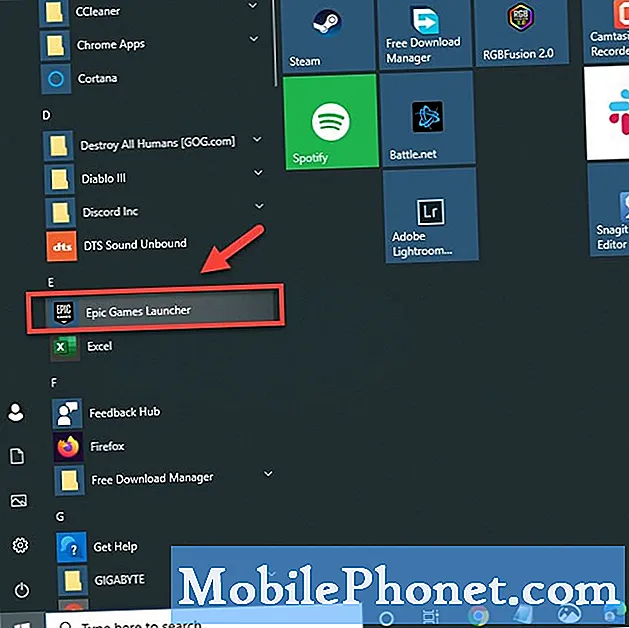Садржај
- Како да преузмете и инсталирате иОС 12.2
- Како инсталирати иОС 12.2 са иТунес-ом
- Инсталирајте иОС 12.2 за бољу безбедност
Овако ћете инсталирати иОС 12 на свој иПхоне или иПад. Ажурирање за иОС 12.2 данас долази са исправкама за проблеме са иОС 12 и то је нешто што ће многи корисници сада желети да инсталирају. Ово не додаје нове функције, али поправља главну грешку групе ФацеТиме, што значи да постоји главни разлог за надоградњу данас.
Овај водич ће вам показати како да инсталирате иОС 12 или иОС 12.2 без губитка података надоградњом са вашег иПхоне уређаја или повезивањем на рачунар са иТунес.
иОС 12 је бесплатна надоградња са много нових могућности, и можда је довољно да вас убеди да прескочите иПхоне КСС и сачекате 2019 иПхоне. Можете инсталирати иОС 12 на било који иПхоне који ради на иОС 11, а ако сте прескочили неколико ажурирања, још увијек можете инсталирати иОС 12, то би могло потрајати дуже.

Ово је прави начин да инсталирате иОС 12.
Након што инсталирате иОС 12 још увек можете да се вратите на иОС 11. Проверите да ли сте спремни да инсталирате иОС 12.2 попуњавањем ове листе од 10 ствари које треба да урадите пре инсталирања ажурирања и проверите наше разлоге за инсталирање иОС 12 и разлоге да не пре него што наставите.
Ажурирање за иОС 12.2 траје око 15 до 30 минута ако су брзине преузимања добре. Ажурирање за иОС 12.2 траје само 5-15 минута ако сте већ на иОС-у 12. Потребан вам је ВиФи, а батерија уређаја мора бити 50% или већа. Очекујте да ће то трајати мало дуже првог дана, а можда ће бити проблема са преузимањем или инсталацијом.
Како да преузмете и инсталирате иОС 12.2
Не морате чекати поп уп или упозорење да бисте знали да можете да инсталирате иОС 12. Можете преузети и инсталирати иОС 12.2 на вашем иПхоне и иПад-у управо тако што ћете проверити да ли има ажурирања. , полако или једноставно неће почети, требали бисте поново покренути иПхоне јер ће то често поправити тај проблем.
Када се ваш иПхоне напуни најмање 50% и повеже са ВиФи мрежом, ово је оно што треба да урадите да бисте инсталирали иОС 12.2.
Проверите да ли имате иЦлоуд бацкуп или иТунес бацкуп пре него што почнете. На вашем иПхоне-у идите на Поставке -> Додирните своје име -> Додирните иЦлоуд -> Помакните се доље и додирните иЦлоуд Бацкуп -> Побрините се да Задње успјешно вријеме и датум сигурносне копије су недавни. У већини случајева то ће бити синоћ.
- Додирните Генерал.
- Додирните Софтваре Упдате.
- Додирните Сазнајте више да бисте видели више о овој исправци.
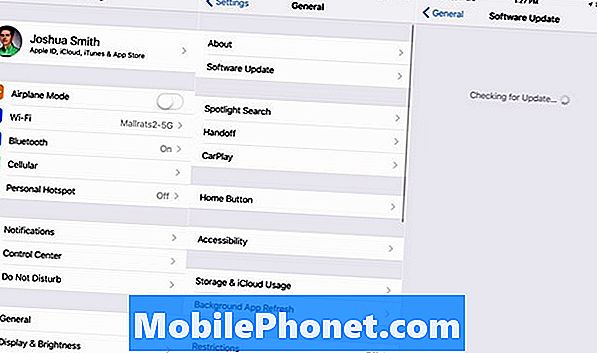
Како покренути инсталацију иОС 12.
- Или, додирните Преузми и инсталирај да бисте покренули.
- Унесите своју лозинку.
- Усагласите услове и услове два пута.
- Сачекајте да се заврши преузимање иОС 12.2.
- Када се од вас затражи, додирните Инсталирај.
Током овог процеса можете користити иПхоне док се инсталација не покрене. Када почне, не можете вршити позиве, проверавати е-пошту или претраживати Веб. Уређај ће се поново покренути два, или можда три пута, а онда ћете моћи довршити подешавање.
Сада можете да унесете вашу Аппле ИД лозинку и извршите све потребне кораке за подешавање. Ово ће се разликовати и може бити потребно да попуните још неколико опција и направите неке изборе док завршавате процес. Ако је потребно да вратите лозинку за Аппле ИД, идите на ифоргот.аппле.цом.
Како инсталирати иОС 12.2 са иТунес-ом
Ако не желите да користите иПхоне да бисте преузели и инсталирали ажурирање преко мреже, можете се прикључити на иТунес. Ово је често поузданије првог или два дана од велике надоградње, а повремено ће се наћи и надоградња пре него што је иПхоне или иПад виде.
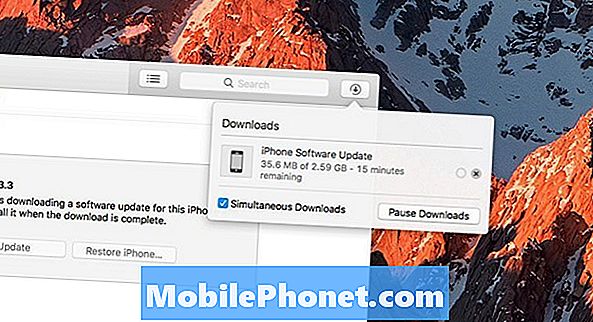
Како инсталирати иОС 12 са иТунес-ом на једноставан начин.
Повежите иПхоне на рачунар користећи Лигхтнинг кабл. Ако вам се затражи да верујете компјутеру притисните на да на вашем иПхонеу. Понекад ћете видети попуп који вам говори да можете да инсталирате иОС 12.2, али ако не, ево шта треба да урадите.
- Кликните на икону иПхоне или иПад у горњем левом углу.
- Кликните на Провери ажурирање.
- Кликните на Преузми и ажурирај.
- Прихватите услове и одредбе.
- Када је потребно, унесите своју лозинку на иПхоне.
Иако ово није брже од инсталирања иОС 12.2 на вашем иПхоне уређају, често прескаче неке од проблема, а првог дана може помоћи при брзини преузимања ако ваш рачунар има бољу везу.
4 разлога да не инсталирате иОС 12.2 и 9 разлога